바다토리 웨어하우스
특정 와이파이가 목록에 안보일 때 해결방법 본문
스마트폰이나 다른 노트북에서는 와이파이가 잘되는데, 노트북에서 특정 와이파이가 목록에 안 보일 때가 있습니다. 그렇다고 와이파이가 아예 안 되는 것은 아니고 다른 와이파이는 잘 보이는데, 유독 연결하려는 와이파이가 목록에 조차 안 보일 때가 있습니다.

이런 경우 많은 검색을 통해 찾아 보았지만, 대부분 비행기 모드를 off 하라든지, 와이파이 어댑터에서 사용 안 함으로 두었다가 다시 사용함으로 둬라든지, 공유기의 채널을 국내 채널로 변경하라는 내용뿐이었습니다. 하지만 다른 와이파이들은 잘 보이는데 연결하려고 하는 와이파이만 목록에 보이지 않아 연결을 못하는 것이라 위의 내용대로 해도 모두 소용이 없었습니다.
그래서 여러번의 삽질 끝에 위의 방법이 아닌 또 하나의 다른 방법으로 해결을 하였으니 이 방법을 추가로 공유해드리려고 합니다.
특정 와이파이가 무선 목록에 보이지 않는 경우 조치 방법
wireless 디바이스 제조사의 최신 드라이버를 설치하려 하여도 윈도우의 경우 특정 업데이트를 요구하는 경우가 있어 유선 Lan이 연결이 된다면 먼저 윈도우 업데이트를 모두 완료합니다.
윈도우가 모두 업데이트가 되고 나면 제조사(예, Intel)로 이동합니다. 자신의 wireless 디바이스의 모델을 알기 위해서는 windows시스템 > 제어판 > 장치 관리자 를 선택 후 장치관리자 창이 뜬다면 네트워크 어댑터를 눌러 목록을 펼칩니다. 거기서 Wireless라고 되어있는 부분을 찾아 뒤의 모델명도 확인합니다.

위의 이미지대로라면 Intel(R) Dual Band Wireless-AC 3165가 해당 wireless 디바이스이며, 모델명은 AC-3165가 되는 것입니다.
그리고는 인텔 사이트로 방문을 합니다.
인텔 드라이버 및 소프트웨어 다운로드
인텔 제품에 대한 지원 소프트웨어, 바이오스, 유틸리티, 펌웨어 및 패치를 포함하여 새로운 드라이버와 이전에 릴리스된 드라이버를 다운로드하십시오.
www.intel.co.kr
상단 메뉴에서 지원 > 다운로드 센터 > 무선을 선택하도록 합니다.


무선 카탈로그로 들어오면 좌측에 인텔 Wifi관련 제품 목록이 나옵니다. 앞서 본 글에서는 Intel(R) Dual Bank Wireless-AC 3165 제품의 드라이버를 다시 다운받으려고 하는 것이기에 Intel Wireless-AC 제품(6) 메뉴를 선택해 줍니다.

그러면 Wireless-AC 제품군에 해당되는 라인이 보이며 여기선 인텔 Wireless 3100시리즈를 선택하면 됩니다.
장치 관리자에서 확인 후 해당 PC의 모델에 맞는 것으로 선택하셔야 합니다.
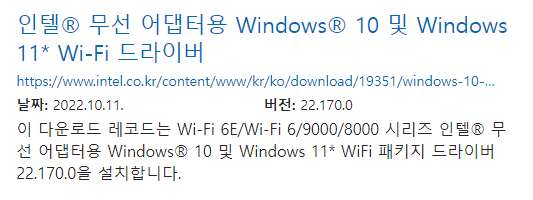
드라이버에 해당되는 화면이 나오면 다운로드를 하시면 됩니다. 윈도우가 최신으로 업데이트가 되지 않았다면 해당 드라이버를 다운로드 받아 설치를 하여도 설치 오류 메시지가 나오기 때문에 꼭 윈도우를 최신으로 업데이트 후 설치하셔야 합니다.

그런 후 다시 와이파이 목록을 검색해보면 연결하려고 하는 wifi가 목록에서 보일 것입니다.
이번에 발생된 증상은 PC를 새롭게 포맷 후 집의 와이파이를 잡으려고 하는데, 주변의 다른 와이파이만 보일 뿐, 집의 와이파이는 노트북 와이파이 목록에 보이지가 않는 사례였습니다. 장치 관리자에서 해당 wireless 디바이스를 삭제 후 재설치도 해보고, 위에 언급된 방법대로도 해보았지만 모두 소용이 없는 케이스였습니다.
와이파이가 목록에 안 보이는 증상은 여러 가지 원인이 있을 수도 있겠지만, 가장 의심해 볼 수 있는 것은 wireless 디바이스의 드라이브였습니다. 장치 관리자에서 아무리 wireless 디바이스를 삭제 후 재설치하여도 윈도우 자체의 표준 driver로 설치가 되어 아무런 소용이 없는 경우였습니다.
이런 경우는 wireless 디바이스의 제조사 홈페이지로 가서 새로운 드라이버로 설치를 해주는 것만으로 해결이 되었습니다.
와이파이에 문제가 있을 때 순차적으로 할 수 있는 간단 조치
- 와이파이를 비활성화로 두었다가 다시 활성으로 변경하여 상태 확인
- 장치 관리자 네트워크 어댑터에서 wireless를 삭제 후 하드웨어 변경 검색으로 다시 재설치 후 확인
- 해당 무선 랜카드 제조사로 방문하여 최신 드라이버 다운로드 (단 윈도우는 모두 최신으로 업데이트가 되어있어야 함)
위 3단계로 조치해 볼 수 있으며, 간단한 것이라면 1단계에서 처리가 될 것이지만 드라이브 문제라면 3번까지 해보시는 것을 추천드립니다.
'정보공유' 카테고리의 다른 글
| 우울증 자가진단 셀프테스트 2가지 방법 (0) | 2022.11.08 |
|---|---|
| 해외여행갈 때 기내 반입 금지 물품 정리 (0) | 2022.11.07 |
| 자발적 퇴사시 실업급여 수급 조건 정리 (0) | 2022.11.02 |
| 권고사직 회사 불이익 정리 (0) | 2022.11.01 |
| 와이파이 비번 알아내기 확인 방법 (0) | 2022.10.28 |




